- Baza wiedzy
- SI
- SI
- Zainstaluj i korzystaj z aplikacji mobilnej Breeze Assistant
Zainstaluj i korzystaj z aplikacji mobilnej Breeze Assistant
Data ostatniej aktualizacji: 19 grudnia 2025
Dostępne z każdą z następujących podpisów, z wyjątkiem miejsc, w których zaznaczono:
Aplikacja mobilna Breeze Assistant zapewnia dostęp do Breeze Assistant na urządzeniach z systemem iOS i Android, dzięki czemu możesz pracować poza biurem. Za pomocą aplikacji możesz rozpoczynać lub wznawiać rozmowy, korzystać z funkcji wprowadzania głosowego, dołączać pliki i pracować z połączonymi aplikacjami. Możesz również przełączać się między niestandardowymi asystentami, przygotowywać się do nadchodzących spotkań, przeglądać artefakty utworzone podczas poprzednich czatów oraz zarządzać wspomnieniami, które pomagają Breeze Assistant personalizować przyszłe odpowiedzi.
Przed rozpoczęciem
Przed zainstalowaniem lub użyciem aplikacji mobilnej Breeze Assistant zapoznaj się z poniższymi wymaganiami, aby upewnić się, że masz dostęp do wszystkich dostępnych funkcji.
Zapoznaj się z wymaganiami
- Aby korzystać z Breeze Assistant, włącz opcję„Give users access to Breeze Assistant”(Zapewnij użytkownikom dostęp do Breeze Assistant) w ustawieniach AI.
- Urządzenie musi mieć zainstalowany obsługiwany system operacyjny:
-
iOS lub iPadOS: 18 lub nowszy
-
Android: 10 lub nowszy
-
- Aby korzystać z funkcji zależnych od połączonych kont, aplikacji lub niestandardowych asystentów, najpierw upewnij się, że są one skonfigurowane na komputerze stacjonarnym. Na przykład:
- Aby przygotować się do spotkań, upewnij się, że Twój kalendarz jest podłączony.
- Aby korzystać z aplikacji, połącz je z Breeze Assistant.
- Aby korzystać z niestandardowych asystentów, utwórz lub dostosuj asystentów.
- Uprawnienia użytkownika określają, jakie działania można wykonywać za pomocą Breeze Assistant.
Zapoznaj się z ograniczeniami i uwagami
- Aby zapewnić najlepszą wydajność, zaleca się aktualizowanie aplikacji mobilnej Breeze Assistant. Dowiedz się więcej o aktualizowaniu aplikacji w systemach iOS i Android.
- Aplikacja mobilna Breeze Assistant nie jest obsługiwana na urządzeniach z jailbreakiem lub rootowaniem.
Zainstaluj aplikację mobilną Breeze Assistant
Pobierz aplikację mobilną Breeze Assistant ze sklepu App Store lub Google Play Store. Postępuj zgodnie z poniższymi instrukcjami lub użyj tego kodu QR:

- Otwórz sklep App Store lub Google Play Store na swoim urządzeniu i wyszukaj „breeze assistant” lub przejdź bezpośrednio do strony aplikacji Breeze Assistant (iOS / Android).
- Naciśnij „Pobierz” (iOS) lub „Zainstaluj” (Android), aby pobrać i zainstalować aplikację.
- Naciśnij Otwórz lub otwórz aplikację Breeze Assistant na swoim urządzeniu.
- Wprowadź swoje dane logowania do HubSpot i dotknij opcji Zaloguj się. Jeśli jesteś użytkownikiem posiadającym wiele kont HubSpot, zostaniesz poproszony o wybranie konta, do którego chcesz uzyskać dostęp. Aplikacja Breeze Assistant jest teraz połączona z Twoim kontem HubSpot.
Korzystanie z Breeze Assistant
Użyj Breeze Assistant na swoim urządzeniu mobilnym, aby utworzyć nowe czaty lub kontynuować te, które rozpocząłeś na komputerze stacjonarnym. Możesz przesyłać pliki i korzystać z funkcji wprowadzania głosowego lub podłączonych narzędzi.
- Otwórz aplikację Breeze Assistant na swoim urządzeniu.
- Aby rozpocząć nową rozmowę, wprowadź polecenie, a następnie dotknij ikony wysyłania breezeSendIcon. Możesz również przesyłać pliki, korzystać z funkcji zamiany mowy na tekst (STT) lub korzystać z połączonych aplikacji.
-
- Aby przesłać pliki, dotknij ikony dodawania i wybierz opcję (np. aparat, zdjęcia, pliki lub pliki HubSpot).
![]()
-
- Aby użyć funkcji zamiany mowy na tekst (STT) do dyktowania wiadomości, dotknijikony mikrofonu i zacznij mówić. Następnie dotknij ikony zaznaczenia.

-
- Aby skorzystać z połączonych aplikacji, dotknij menurozwijanego Aplikacje i dotknij każdej aplikacji, którą chcesz dołączyć do czatu.

- Aby uzyskać dostęp do poprzedniej rozmowy, dotknijikony menu listView ,a następnie dotknij poprzedniej rozmowy.
- Aby zmienić nazwę poprzedniej rozmowy:
- Naciśnijikonę menu listView , a następnie naciśnij i przytrzymaj poprzednią rozmowę.
- Naciśnij opcję Zmień nazwę.
- W oknie dialogowym wprowadź nazwę czatu, a następnie dotknij opcji Zmień nazwę.
- Aby utworzyć czat tymczasowy, dotknij ikony czatu tymczasowego. Czaty tymczasowe nie będą używane w pamięci, historii czatów ani przyszłych rozmowach użytkowników.
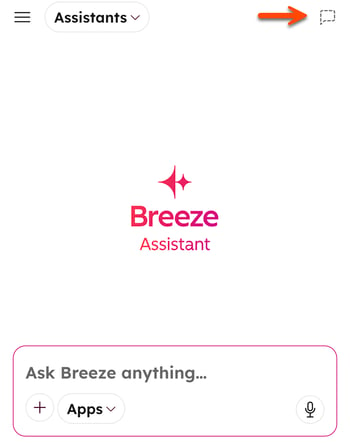
Korzystaj z niestandardowych asystentów
Przełączaj się między asystentami w aplikacji mobilnej Breeze Assistant, jeśli Twoja organizacja utworzyła asystentów niestandardowych lub dodała ich z HubSpot Marketplace.
Aby korzystać z niestandardowego asystenta w aplikacji mobilnej Breeze Assistant, musisz najpierw utworzyć lub zainstalować asystenta na komputerze stacjonarnym. Dowiedz się więcej o tworzeniu lub dostosowywaniu asystentów.
- Otwórz aplikację Breeze Assistant na swoim urządzeniu.
- Naciśnij menu rozwijane Asystenci, a następnie wybierzasystenta.
- W oknie czatu wprowadź polecenie, a następnie dotknij ikony wysyłania breezeSendIcon.
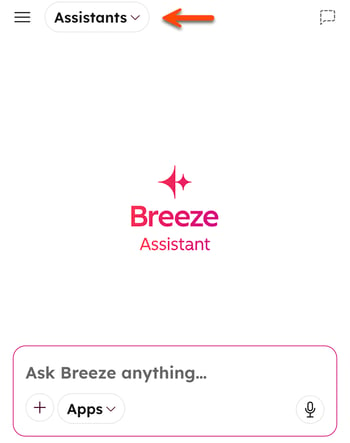
Niestandardowi asystenci mogą wspierać różne zespoły, korzystając z dokumentacji lub zasobów Twojej organizacji przypisanych do każdego asystenta. Na przykład:
- Zespoły sprzedaży mogą korzystać z asystenta skonfigurowanego do korzystania z materiałów konkurencyjnych lub zasobów onboardingowych.
- Zespoły ds. kadr mogą korzystać z asystenta skonfigurowanego do odpowiadania na typowe pytania pracowników.
- Zespoły marketingowe mogą konsultować się z asystentem, który korzysta z wytycznych dotyczących marki lub dokumentacji kampanii.
Przygotuj się do spotkań
Jeśli połączyłeś swój kalendarz z HubSpot, możesz użyć Breeze Assistant do podsumowania informacji o spotkaniu, uzyskania wskazówek dojazdu lub dołączenia do spotkania bezpośrednio z urządzenia.
Asystent Breeze wykorzystuje informacje o kontaktach, firmach, transakcjach i zgłoszeniach z spotkań zsynchronizowanych z HubSpot. Wykorzystuje również wiadomości e-mail, połączenia i notatki, aby podsumować spotkanie. W przypadku spotkań niezsynchronizowanych z HubSpot wykorzystuje kalendarz do wygenerowania podsumowania.
- Otwórz aplikację Breeze Assistant na swoim urządzeniu.
- Naciśnijikonę menu listView , a następnie naciśnij Schedule.
- Aby otworzyć jedno z nadchodzących spotkań, dotknij spotkania lub opcji Przygotuj.
- Aby otworzyć spotkania z innego dnia, dotknij daty w kalendarzu. Następnie dotknij spotkania lub opcji Przygotuj. Aby wyświetlić spotkania z innego tygodnia, przesuń palcem w lewo lub w prawo po danym tygodniu.
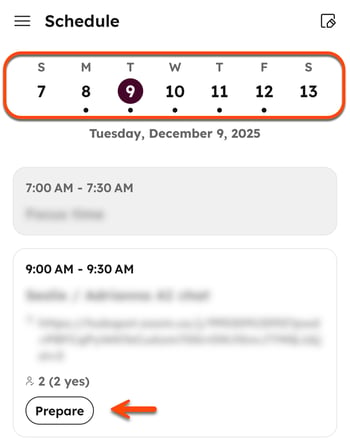
- Breeze Assistant wygeneruje podsumowanie spotkania. Aby uzyskać więcej informacji, dotknij okna czatu u dołu ekranu, a następnie wprowadź polecenie.
- Aby rozpocząć spotkanie, dotknij opcji Połącz lub Dołącz do [aplikacji spotkań].
Korzystaj z artefaktów
Artefakty śledzą treści tworzone na czatach, takie jak obrazy generowane przez sztuczną inteligencję. Możesz przeglądać, ponownie wykorzystywać lub kontynuować pracę z poprzednich czatów. Na przykład marketerzy mogą ponownie przejrzeć zasoby kreatywne i zaktualizować je do wykorzystania w przyszłości. Dzięki temu masz jedno miejsce, w którym możesz znaleźć elementy utworzone w Breeze Assistant bez konieczności przewijania poszczególnych wątków czatu.
- Otwórz aplikację Breeze Assistant na swoim urządzeniu.
- Naciśnijikonę menu widoku listy , a następnie naciśnij Artefakty.
- Na ekranie Artefakty dotknij artefaktu.
- Aby udostępnić artefakt, dotknij opcji Udostępnij.
- Aby pobrać artefakt, dotknij opcji Pobierz.
- Aby kontynuować poprzednią rozmowę, dotknijikony menu w postaci trzech kropek w prawym górnym rogu. Następnie dotknij Otwórz rozmowę.
- W oknie czatu wpisz polecenie, a następnie dotknij ikony wysyłania breezeSendIcon.
Zarządzaj wspomnieniami
Breeze Assistant może zapamiętywać ważne szczegóły dotyczące Twoich preferencji, celów i tonu głosu, aby udzielać spersonalizowanych odpowiedzi. Podczas interakcji z Breeze Assistant informacje mogą być automatycznie rejestrowane (np. jeśli preferujesz zwięzłe odpowiedzi) lub możesz ręcznie poprosić Breeze Assistant o zapamiętanie określonych preferencji.
- Otwórz aplikację Breeze Assistant na swoim urządzeniu.
- Aby poprosić Breeze Assistant o zapamiętanie lub aktualizację określonych wspomnień, wprowadź poleceniew oknie czatu. Na przykład:
Pamiętaj, że wolę jasne, zwięzłe odpowiedzi z wypunktowanymi wnioskami, aby móc szybko przejrzeć kluczowe punkty. Kiedy pracujemy razem nad zadaniami, priorytetowo traktuj porządkowanie informacji według pilności i wpływu, a nie chronologicznej kolejności. Pamiętaj również, że współpracuję głównie z zespołami marketingowymi, więc nie wahaj się dostosowywać przykładów lub sugestii, mając na uwadze ten kontekst.
- Aby wyświetlić zapisane wspomnienia, dotknijikony menu listView w lewym górnym rogu.
- W menu dotknij ikony ustawień.
- W ustawieniach dotknij op cji Memories (Wspomnienia) w sekcji Account (Konto).
- Aby usunąć wspomnienie, dotknij ikony deleteIcon delete.
- Po zakończeniu kliknijikonę Wstecz.
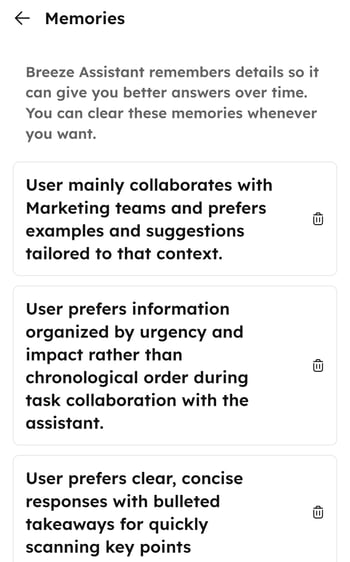
Zarządzanie powiadomieniami
Aplikacja mobilna Breeze wysyła powiadomienia push, aby pomóc użytkownikom przygotować się do spotkań, przeprowadzić ich przez proces wdrażania i przypomnieć o wykonaniu zadań następczych. Użytkownicy mają możliwość włączenia lub wyłączenia powiadomień oraz dostosowania swoich preferencji w aplikacji.
Po dotknięciu powiadomienia otwiera się nowy lub istniejący wątek czatu. Czasami czat jest już wypełniony informacjami, takimi jak przygotowania do spotkania.
- Otwórz aplikację Breeze Assistant na swoim urządzeniu.
- Naciśnijikonę menu listView w lewym górnym rogu, a następnie ikonę ustawień settingsIcon.
- W ustawieniach dotknij opcji Powiadomienia.
- Włącz lub wyłącz przełączniki powiadomień.
- Po zakończeniu kliknijikonę Wstecz.